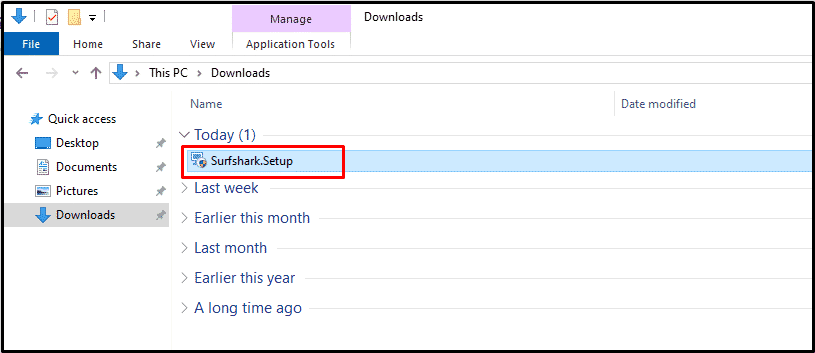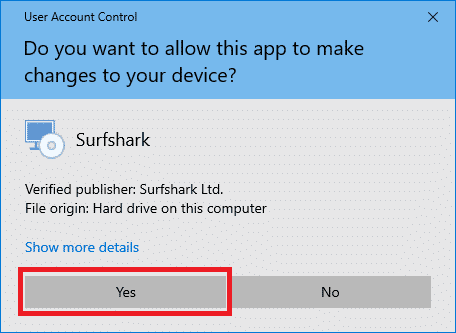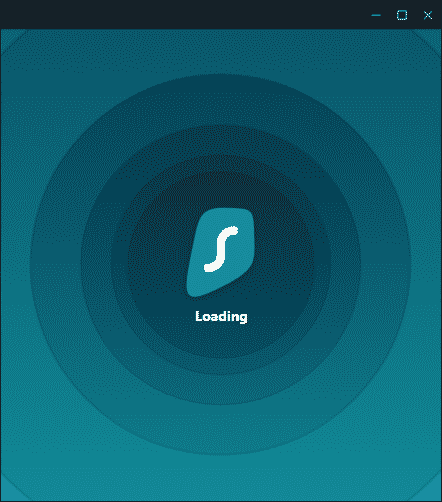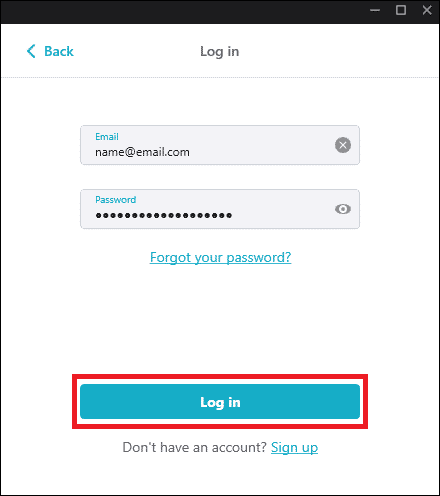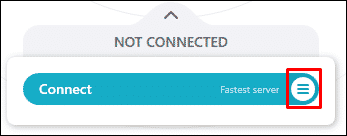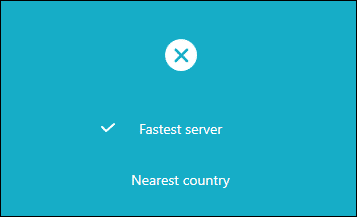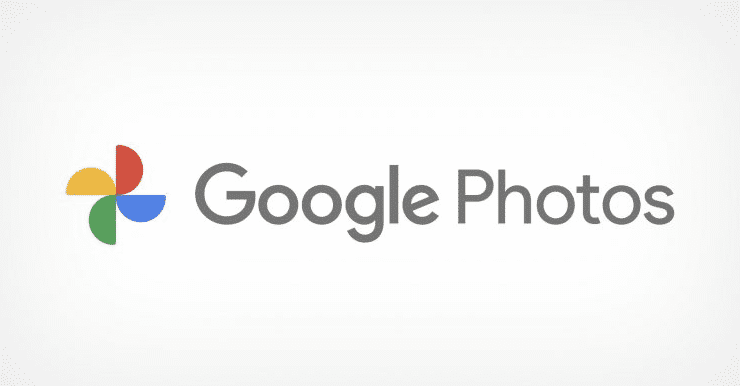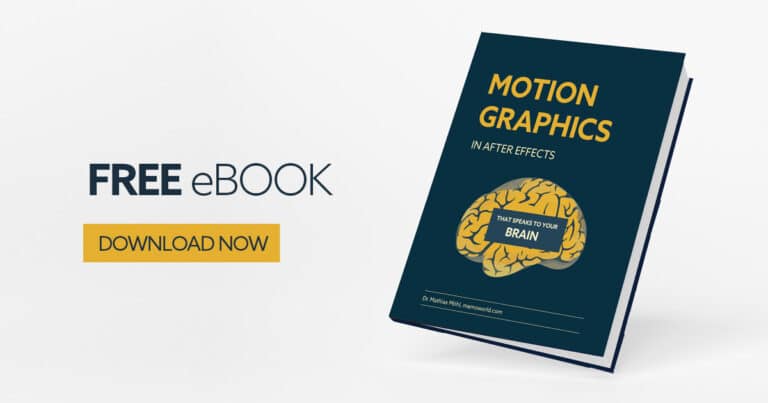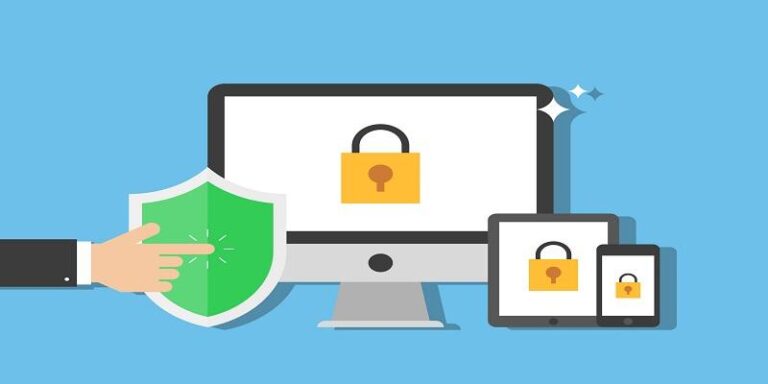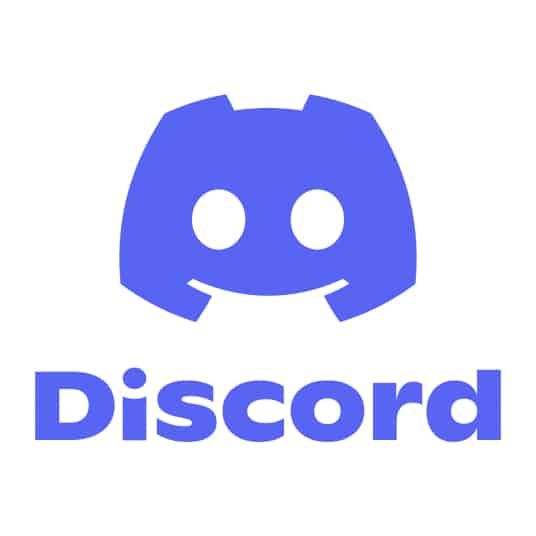如何在Windows上设置Surfshark加速器?
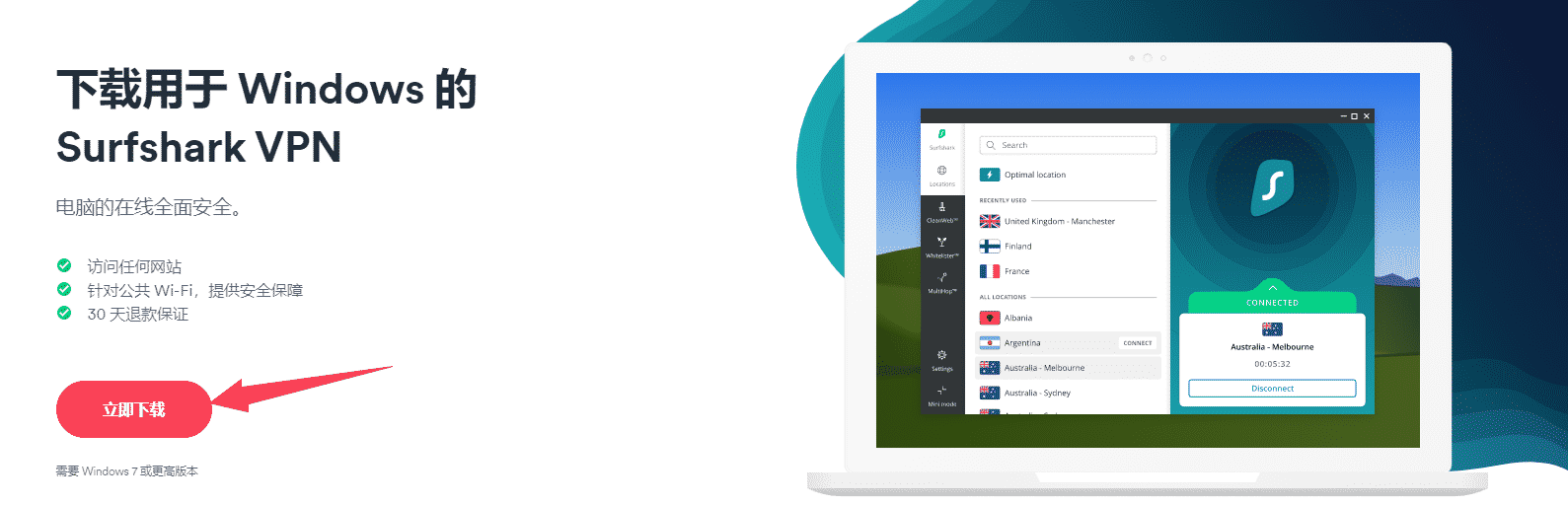
在本教程中,你将学习如何在设备上安装Surfshark VPN Windows应用程序。该应用程序是你保护数据,绕过审查,在Windows计算机上享受流式内容所需要的唯一功能。你将需要运行Windows 7或更高版本的Windows设备以及有效的Surfshark订阅。如果你还没有订阅,可以在这里获取。
下载Surfshark的Win应用程序
首先,请打开此页面,然后单击立即下载按钮。这将开始下载Surfshark应用程序。
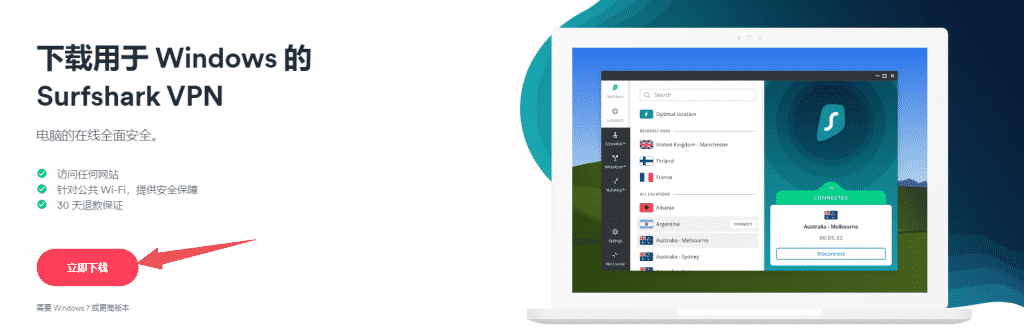
下载完成后,在设备上找到安装文件。
安装Surfshark应用
双击该安装程序。
Win10的系统将询问“是否要允许此应用对设备进行更改?”。单击是即可。
等待直到自动安装完成。安装完成后,请等待几秒钟,该应用程序将自动启动。
登录到应用程序
打开应用程序后,用户需要创建一个新帐户或登录。如果你已经有一个有效的订阅,请以现有用户身份登录。输入注册时使用的电子邮件地址和密码。单击登录。如果没有注册,建议去官网上注册一个账号,不要在APP里申请——因为软件中注册有可能会连接失败导致充值不到账的问题。
连接外网
点按“ 连接”,该应用程序会自动连接到可用的最快的服务器。
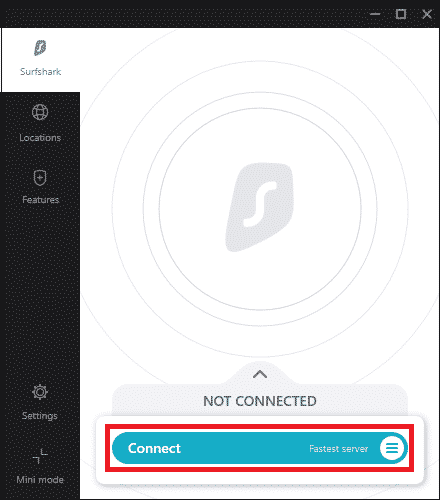
如果连接成功,则应该看到“ 已连接”状态。要断开连接,请单击“ 断开连接”按钮。
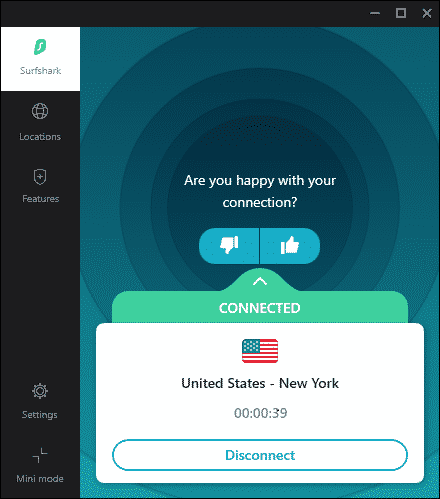
单击绿色栏上指示连接状态的箭头。它将打开一个隐藏菜单,其中包含有关此时连接的相关信息。
在这里,可以看到连接的IP地址,以及传输的数据量,以及启用Kill Switch的选项。
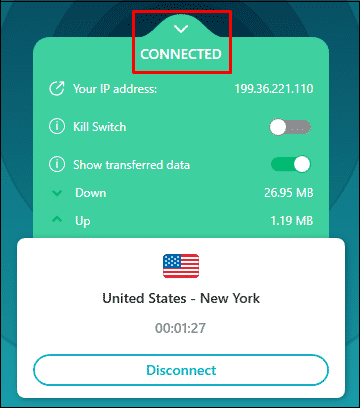
用户可以通过单击此按钮,将默认的快速连接服务器从最快切换到最近,选择最快的服务器或最近的国家。
如何选择和切换服务器位置
Surfshark在63个以上的国家/地区,提供了1700多台服务器,用户可以随意选择自己想要连接的服务器。
但是这个步骤需要手动选择服务器,请转到“位置”选项卡,找到Surfshark服务器位置的列表。单击想要连接位置的标记图标,即可连接。
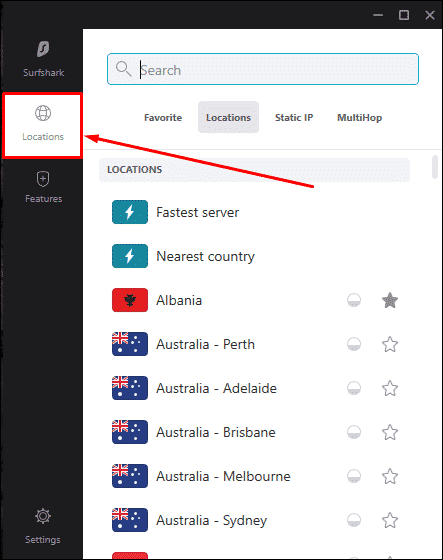
如果要让Surfshark记住你常用的地理节点,请按右侧的星标收藏该服务器。之后可以通过“ 收藏夹”服务器列表中直接登录该服务器。
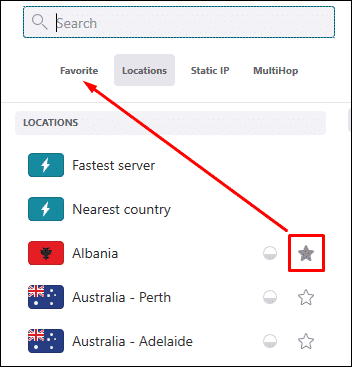
星号旁边的气泡图标指示Surfshark服务器在特定位置的负载情况,换句话说-该位置的服务器连接了多少人。
图中的第一个气泡表明,目前德国的Surfshark服务器承受着沉重的负担。第二个泡沫表明,日本的服务器使用人数减少了。
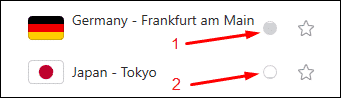
Surfshark应用程序顶部的“静态IP”和“多跳”选项卡。
静态IP-每次连接MultiHop时,用户将获得相同的IP地址——通过不同国家/地区的两台不同VPN服务器进行连接,并增加了一层安全保护
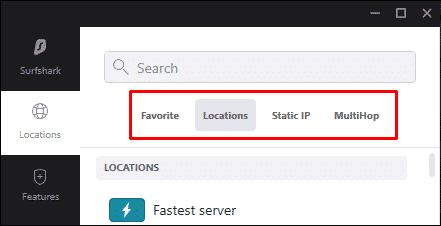
管理Surfshark设置
打开应用程序上的“设置”标签。
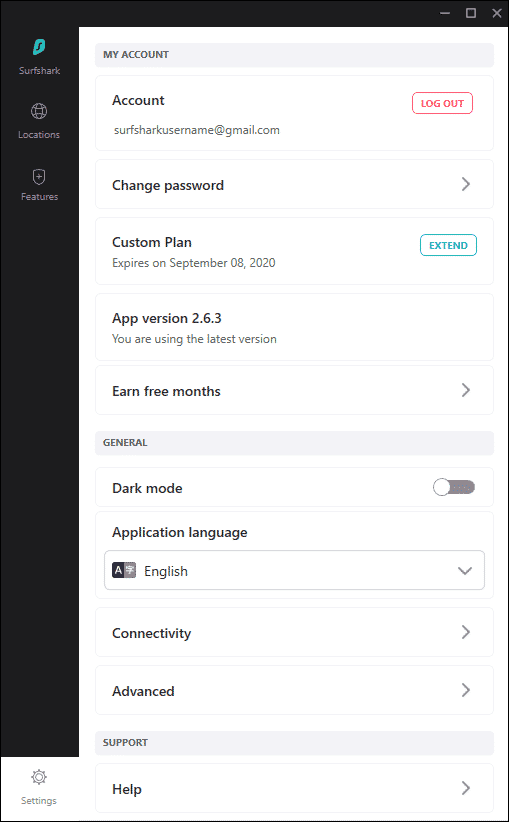
在设置里,用户可以:
- 更改登录密码
- 查看加速器的订阅日期
- 加入Surfshark推荐计划可赚取免费月份
- 更改应用语言
- 配置连接设置,例如“ 从Windows开始” ,“ 自动连接” ,“ 终止开关 ”和“ 状态”通知
- 配置高级设置,例如协议首选项,NoBorders模式,崩溃报告,设备隐身性和速度测试
- 在“ 帮助” 部分,将提供一个故障排除工具,可让用户轻松地重置网络并恢复该应用程序的原始设置。
Surfshark托盘菜单
Surfshark应用程序可在任务栏菜单中找到,它会提醒用户是否已连接VPN——即使用户关闭应用程序的主窗口,其最小化版本也将在系统托盘中保持活动状态。

绿色Surfshark图标-已连接
灰色Surfshark图标-已断开连接
如果你依然没明白如何在windows上设置surfshark加速器,那我推荐你看下这个官方视频: